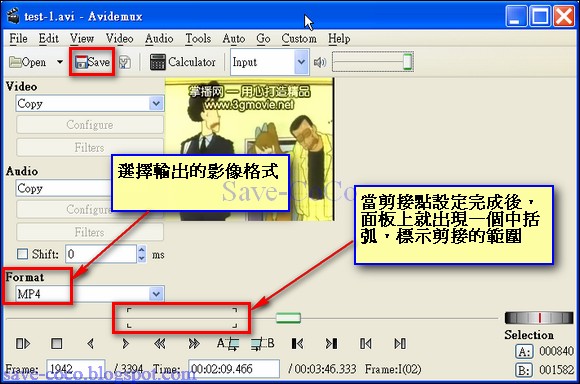利用Avidemux來剪輯影片
前言
數位相機、手機錄影完善的今天,人人隨手一拍,所有的生活片段,就記錄在我們的媒體檔內。在以前電視電影製作的領域中,「剪輯」是一項很專業的工作。高檔的設備,專業的人員,都不是一般人可以觸及的。但今天藉於電腦科技的進步,很多影像編輯軟體,如威力導演、繪聲繪影、movie maker,VirtualDubMod等可以讓你進行最基本的影片剪輯、濾鏡、字幕,並有轉檔的功能。Avidemux 是一套實用的影片剪輯軟體,支援的格式很多,連FLV檔都能相容,又 不耗CPU資源,而且還附加字幕檔(*.srt),幫影片上字幕。另一方面,Avidemux 也是一套跨平台的軟體,可以支援 Linux, BSD, Mac OS X 以及微軟的 XP, Vista ... 等平台。
avidemux 2.4.4
Avidemux為跨平台自由軟體,採用 GPL 第二版本授權,有windows、mac、linux等不同版本,請依需要擇一下載。另外windows版本有免安裝綠色版,請選擇zip版本下載。
網站首頁
下載頁面
Avidemux特色
- 跨平台,Linux、Mac、Windows都可使用。
- Windows平台,提供安裝版本及免安裝綠色版本。
- 提供影片剪輯、製作特效及轉檔。
- 有變形、改變顏色、支援多種字幕格式、浮水印、選單、馬賽克…等視訊濾鏡。
- 提供DVD 轉檔與字幕提取功能。
- 有 GTK+、Qt、CLI 三種不同介面選擇。
- 支援的多種影片格式(rmvb除外)。
使用介面
目前Avidemux有三個不同的使用界面。每一個都有自己的執行程式:GTK+基本界面是為Avidemux開發的第一個圖形用戶界面。GTK+界面是主要的並且推薦的界面。QT4基本界面(avidemux2_qt4.exe)提供了一些用戶喜歡的原生微軟Windows外觀感,以上兩者介面不同但功能相同。CLI版本的Avidemux(avidemux2_cli.exe)不提供任何的圖形用戶界面,CLI界面透過命令列模式執行,用在大量轉檔的批次處理。本文介紹的是GTK+介面。
安裝Avidemux
2.4.4版的windows安裝版,預設未安裝GTK+介面,如要配合本文,請勾選安裝GTK+介面。
工具列介紹
使用剪輯功能
- 開啟影片檔
在主畫面上方「工具列」中,用open將檔案打開。
如果您開啟AVI檔時,出現「Packed Bitstream detected」的訊息。這代表這是打包好的位元流,Avidemux會詢問你要不要拆開這個Packed Bitstream,若要存成 AVI 可選否。「Packed Bitstream detected」在文後附註中說明。 - 定位剪輯片段
影片檔案匯入Avidemux之後,可以用「瀏覽功能列」的操作面板來瀏覽,或用飛梭鈕來尋找定位影片的剪接位置(如下圖)。
先定位在剪接的開始點,按下「剪輯影片的開始點」的A按鈕。
然後定位在剪接的結束點,按下「剪輯影片的結束點」的B按鈕。 - 存檔
當剪輯點設定完成後,面板上就出現一個中括弧,標示剪輯的範圍,這時你可以選擇要輸出的影像格式,再按下上方的save按鈕。
然後選擇輸出資料夾及檔名(avidemux不會自己加上副檔名,你必須自己輸入),另外avidemux每次開檔或存檔,都不會記住上次的資料夾,每次選取資料夾非常麻煩,特別是作多個檔案合併,必須頻繁選取資料夾的時候。這時候您可以用下圖的「Add」將常用資料夾加到「最愛」,方便下次可直接選取。
一切就緒按下Save,此時選取的影片片段就可以另為存成一段獨立的影片檔案。
另外在Avidemux的儲存選單裡還有其他的儲存選擇,如將影片的frame儲存成一系列的 JPEG
或 BMP 檔於指定的資料夾裡((File→Save→Save JPEG Image 或 Save BMP Image)。
合併影片(Append)
Avidemux的合併功能,有點小麻煩,必須每個檔案逐一合併。有些影片編輯的商業軟體,可提供一次合併多個檔案的功能,但在免費軟體,到目前為止除了avi trimmer之外(專門剪接AVI檔的工具AVI Trimmer),我還找不到。
- 將欲合併的影片片段,儘量存放在同一個資料夾。
- 打開欲合併的第一個影像檔(File→Open)。
- 然後打開上方選單功能的「FILE」→「APPEND」。
- 將第二段影片以附加(Append)的方式連接在第一段影片之後。
其他檔案依相同模式附加(File→Append)進來,即可完成整個檔案的合併工作。
小結
因為我目前使用數位相機的電池,大約只能拍攝三十分鐘左右的影片,所以每個場景只能拍個小片段,就必須將相機關起來,以節省電池。以致於拍攝的影片都是一個個的小片段。因此勢必要用影音處理軟體,將之合併起來。 一開始並不考慮 Avidemux ,因為它合併影音檔的功能,不是很方便,必須一個一個合併。因此先找到一個叫 Peck's Power Join 的軟體,它可以一次合併多個 AVI 檔。但結果很令人失望,因為根本無法完整合併,丟失了很大的影音片段。 接下來又找了 Video Joiner ,ImTOO Video Joiner,Quick AVI MPEG Joiner,AVI Joiner,AviJoin,Boilsoft Video Joiner,FreeVideoDub等。但這些軟體有的要重新編碼,因此速度很慢,有的會造成影音不同步。灰心之餘,最後只好抱著姑且一試的心理,用 Avidemux 合併看看,真不是蓋的一試OK,合併速度快,且沒有影音不同步的問題。唯一的缺點就是要一個一個合併,真是很麻煩,希望未來的版本能有所改善。
另外Avidemux唯一可惜的是不支援rmvb吧,不過用 h264/.mp4,相同檔案大小下,品質不並不會比rmvb差。也許漸漸可以用mp4來取代rmvb。
附註
- frame的類型與剪接技巧
影片檔是由許多frame組合而成的,而為了減少檔案體積。這些frame都是被壓縮過的。壓縮分成 I-frame 、B-frame、P-frame,I-frame 是獨立壓縮,與其他frame無關,P-frame 是參考上一個 I-frame 或 P-frame 才能解壓縮,而B-frame 是雙向參考才能解出來。若剪裁的地方是從 B、P frame開始或結束的話,會造成影片播放到 I frame時才正常,剪接的時候會出現明顯的接點。在Avidemux中,如果想避開 B、P frame,可利用方向鍵[↑]和[↓],這樣Avidemux會自動定位在I-frame上,並以 I frame為單位前進、後退,這樣就可確保剪接點必定是 I-frame,雖然比較麻煩,但可增加剪輯的流暢性。 - 什麼是Packed Bitstream?
B-frame 雙向參考,必須參考後面的 P-frame 才能正確解出畫面,因此解碼到 B-frame 時,需等到下一個 P-frame 出現才能完整解出 Bframe ,會造成延遲,所謂的 B 畫格解碼延遲,當然這是 AVI 格式的問題,因此後來出現解決辦法,將 B-frame 與 P-frame 打包一起,用空畫面填補原來的 P-frame位置,解決含有 B-frame 的 AVI 播放延遲問題,這就是 Packed Bitstream 。其他多媒體容器並沒有播放 B-frame 的問題 ( 如 mkv 、 ogm 等 ) ,所以不需要用到 Packed Bitstream ,明白原因就知道在何種情況下需要拆包,哪種情況要保留打包。(參考自:Avidemux 與 MKVtoolnix 作者:ziyawu 版本:2008.12.26 ,該來源為PDF檔)
其他參考來源
Avidemux 與 MKVtoolnix (作者:ziyawu 版本:2008.12.26 ,該來源為PDF檔)